"¿Cómo puedo importar contactos a WhatsApp desde mi cuenta de Google? Tengo mis contactos añadidos a mi Google, pero no los encuentro en WhatsApp".
Si también eres usuario de WhatsApp, puedes encontrarte en una situación similar al importar contactos a WhatsApp. Aunque WhatsApp es extremadamente fácil de usar, hay ocasiones en las que parece que no podemos conseguir nuestros contactos en la aplicación. No te preocupes: es bastante fácil importar tus contactos de Google o incluso de una hoja de Excel a WhatsApp. Simplemente lee esta guía y aprende a importar contactos a WhatsApp de diferentes maneras.

Parte 1: ¿Cómo importar contactos a WhatsApp mediante sincronización?
Esta es probablemente la forma más fácil para importar los contactos de WhatsApp en su dispositivo. En la actualidad, la opción de sincronizar los contactos con WhatsApp se activa automáticamente. Sin embargo, si no has dado permiso a WhatsApp para acceder a los contactos del dispositivo, es posible que tengas algunos problemas. Para aprender a importar contactos a WhatsApp con la función de sincronización automática, sigue estos pasos.
Paso 1: Ve a la configuración de la cuenta de WhatsApp
Primero, sólo tienes que desbloquear tu dispositivo Android e ir a Ajustes > Cuentas para seleccionar la opción "WhatsApp". Si la aplicación se ha instalado, entonces puedes encontrar automáticamente la función WhatsApp aquí.
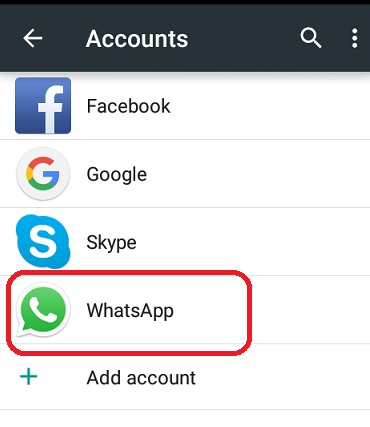
Paso 2: Sincroniza tus contactos con la cuenta de WhatsApp
Ahora, cuando hayas accedido a la configuración de la cuenta de WhatsApp, toca el icono de tres puntos de la parte superior y elige sincronizar los datos de WhatsApp.
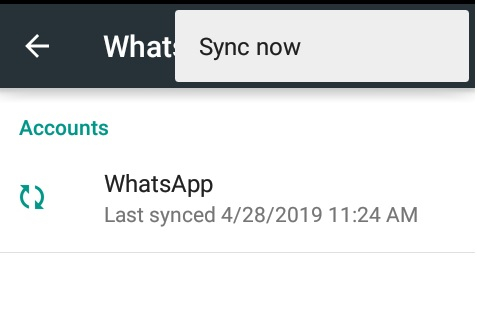
Si tus contactos siguen sin aparecer en WhatsApp, ve a Ajustes > Permisos de la aplicación. Desde aquí, ve a los permisos de aplicación concedidos a WhatsApp y asegúrate de que puedes acceder a los contactos guardados del dispositivo.
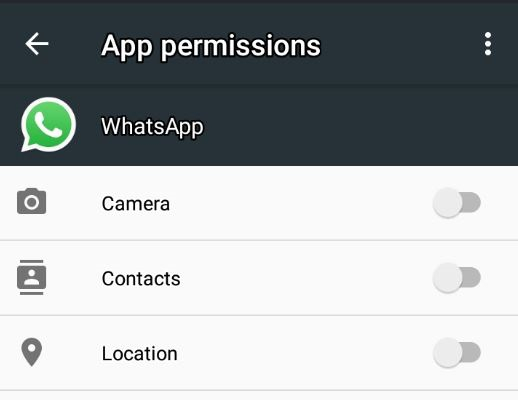
Además de eso, a veces también necesitamos refrescar manualmente los contactos en WhatsApp. Para aprender a importar contactos a WhatsApp, basta con iniciar la aplicación de mensajería instantánea e ir a su ficha "Contactos". Ahora, toca el icono de tres puntos de la parte superior y selecciona la opción "Actualizar" para que tus contactos aparezcan en WhatsApp.

Parte 2: Importar contactos a WhatsApp manualmente
A veces, sólo deseamos añadir contactos específicos a nuestra cuenta de WhatsApp. El proceso es bastante sencillo, pero no se recomienda seguir este enfoque para sincronizar varios contactos.
Para ello, sólo tienes que iniciar WhatsApp en tu dispositivo y tocar el icono de Contactos desde la parte superior (puede estar situado en la parte inferior en algunas versiones). De esta forma, se mostrará una lista de todos los contactos que ya están guardados en su cuenta de WhatsApp. Desde aquí, pulsa el icono de añadir en la parte superior de la pantalla para obtener una ventana dedicada en la que podrás añadir un contacto específico a la aplicación (y a tu dispositivo posteriormente).
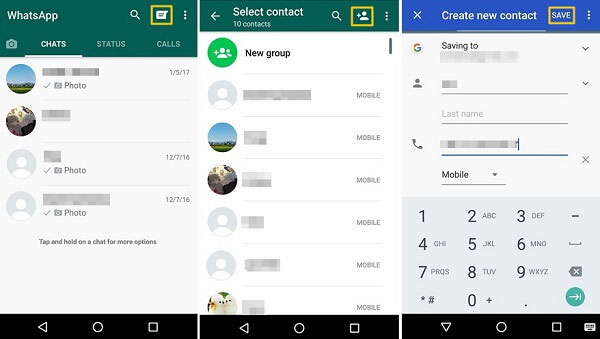
Parte 3: ¿Cómo importar contactos a WhatsApp desde un archivo de Excel?
Si lo deseas, también puedes aprender a importar contactos a WhatsApp desde Excel. Para ello, primero importaremos los contactos desde un archivo de Excel a nuestra cuenta de Google. Más tarde, los contactos de Google se pueden sincronizar en el dispositivo que se reflejará automáticamente en WhatsApp. Para importar contactos a WhatsApp, recomendaría seguir este ejercicio básico.
Paso 1: Preparar un archivo CSV
Para empezar, asegúrate de que tus contactos estén guardados en un archivo de Excel. Después, sólo tienes que ir a su Archivo > Guardar y guarda tus contactos en el formato CSV.
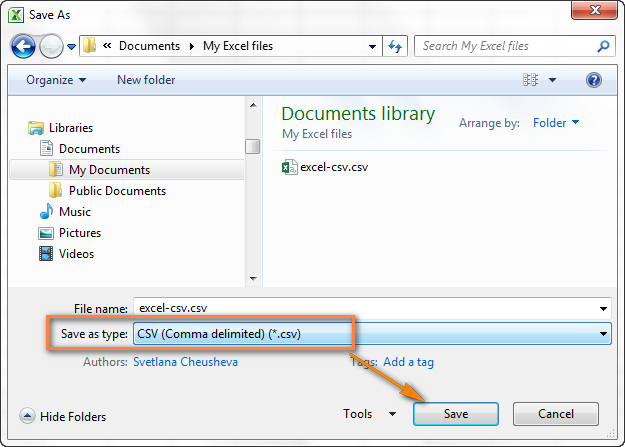
Paso 2: Importar contactos a tu cuenta de Google
Más tarde, puedes ir a la página web de Contactos de Google e iniciar sesión en tu cuenta. También puedes acceder a Gmail y encontrar la función de contactos en los servicios disponibles. Ahora, ve a la sección Mis contactos, haz clic en el botón "Más" y elige importar los contactos.
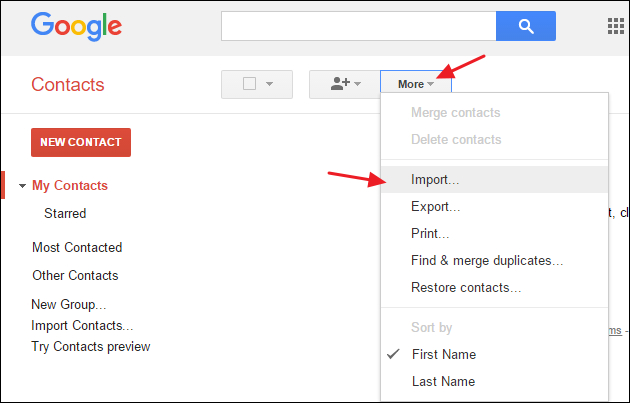
Esto abrirá una ventana dedicada, permitiéndote navegar por el archivo CSV almacenado en tu ordenador, e importándolo a los contactos de Google. Sólo tienes que hacer clic en el botón "Importar" y esperar a que tus contactos se guarden en tu cuenta de Google.
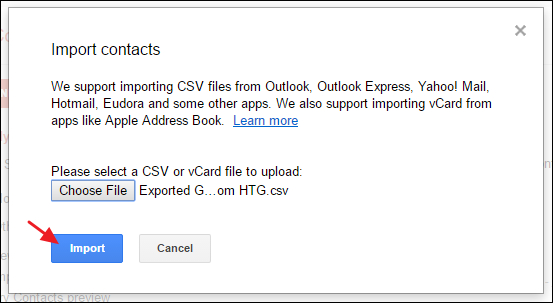
Paso 3: Sincronizar los contactos en tu dispositivo
¡Eso es todo! Una vez que tus contactos se guarden en tu cuenta de Google, ve a la configuración de tu teléfono. Aquí, debes activar la opción de sincronizar los contactos con tu dispositivo. Más adelante, WhatsApp sincronizará automáticamente los contactos importados o puedes seguir el método anterior para hacerlo manualmente.
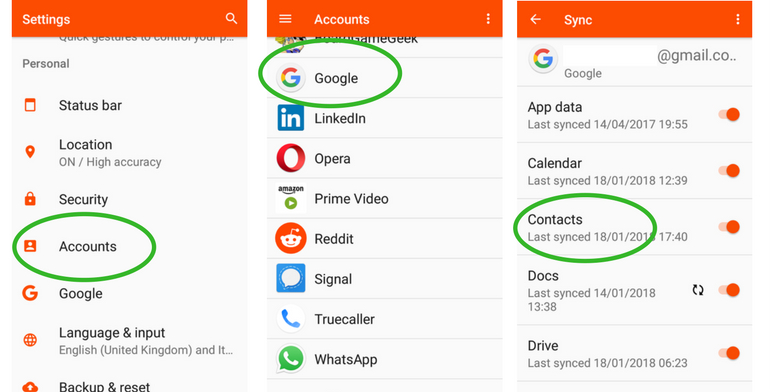
Consejo extra: Importar chats y contactos de WhatsApp de un teléfono a otro
Si vas a cambiar tu smartphone y no quieres perder tus contactos o chats de WhatsApp, puedes probar MobileTrans - Transferencia de WhatsApp . Esta aplicación de fácil uso te permitirá trasladar tus datos de WhatsApp de un teléfono a otro, independientemente de la plataforma que use. Esto significa que también puedes mover tus datos de WhatsApp entre dispositivos iOS y Android. La aplicación es fácil de usar, es superrápida y puede mover todos los datos de WhatsApp, como contactos, chats, archivos adjuntos y mucho más.
Paso 1: Ejecutar MobileTrans - Transferencia de teléfono
Para aprender a importar contactos a WhatsApp, primero puedes iniciar MobileTrans y abrir el módulo Transferencia de WhatsApp . Ve al campo "WhatsApp" y elige pasar los datos de WhatsApp.

Paso 2: Conecta ambos dispositivos
Ahora, usando cables USB o lightning, puedes conectar ambos dispositivos al ordenador y dejar que MobileTrans los detecte. Estarían marcados como origen o destino, pero puedes usar el botón de intercambiar para intercambiar sus posiciones.

Paso 3: Importar contactos y mensajes de WhatsApp
Finalmente, puedes hacer clic en el botón "Inicio" y dejar que la aplicación transfiera los datos de WhatsApp (incluidos los contactos) al dispositivo de destino. Una vez que se haya completado la transferencia de datos de WhatsApp, MobileTrans te lo hará saber.

Esto nos lleva al final de esta extensa guía sobre cómo importar contactos a WhatsApp. Como puedes ver, hemos enumerado todo tipo de métodos para los contactos importantes a WhatsApp. Además de estos métodos, también puedes recurrir a la ayuda de MobileTrans - Transferencia de WhatsApp para trasladar los datos de su aplicación de un dispositivo a otro sin problemas.
Últimas Tendencias
Artículos Populares
Todos los Temas

MobileTrans - Transferencia de WhatsApp
- Transferir datos de WhatsApp entre iOS y Android.
- Pasar mensajes y archivos adjuntos de WhatsApp entre el teléfono y la PC.
- Copia de seguridad de WhatsApp, LINE, Kik, Viber y WeChat en la computadora.
- Transferir hasta 18 tipos de datos telefónicos entre más de 6000 dispositivos.



Alfonso Cervera
staff Editor